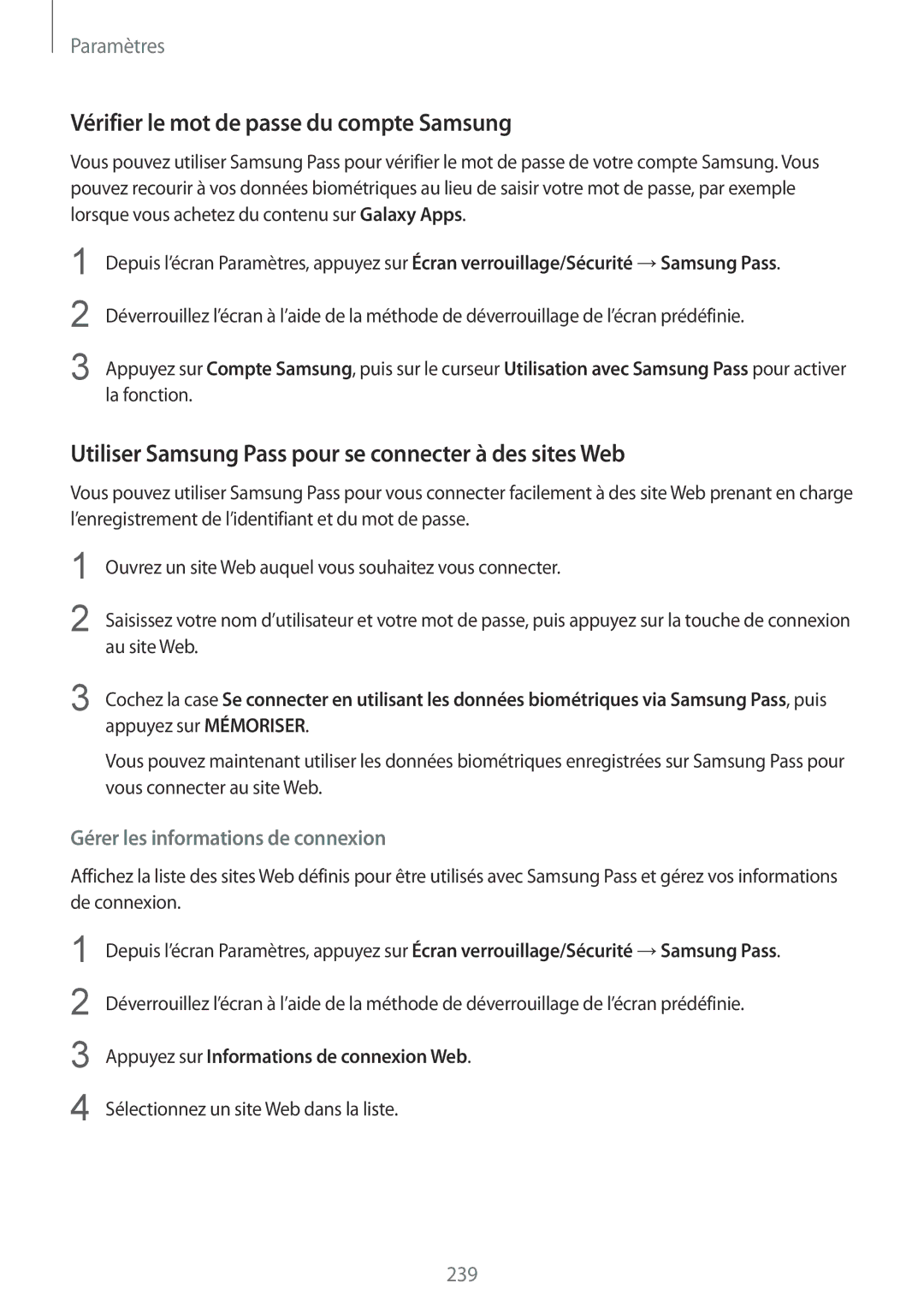Paramètres
Vérifier le mot de passe du compte Samsung
Vous pouvez utiliser Samsung Pass pour vérifier le mot de passe de votre compte Samsung. Vous pouvez recourir à vos données biométriques au lieu de saisir votre mot de passe, par exemple lorsque vous achetez du contenu sur Galaxy Apps.
1
2
3
Depuis l’écran Paramètres, appuyez sur Écran verrouillage/Sécurité →Samsung Pass.
Déverrouillez l’écran à l’aide de la méthode de déverrouillage de l’écran prédéfinie.
Appuyez sur Compte Samsung, puis sur le curseur Utilisation avec Samsung Pass pour activer la fonction.
Utiliser Samsung Pass pour se connecter à des sites Web
Vous pouvez utiliser Samsung Pass pour vous connecter facilement à des site Web prenant en charge l’enregistrement de l’identifiant et du mot de passe.
1
2
Ouvrez un site Web auquel vous souhaitez vous connecter.
Saisissez votre nom d’utilisateur et votre mot de passe, puis appuyez sur la touche de connexion au site Web.
3 Cochez la case Se connecter en utilisant les données biométriques via Samsung Pass, puis appuyez sur MÉMORISER.
Vous pouvez maintenant utiliser les données biométriques enregistrées sur Samsung Pass pour vous connecter au site Web.
Gérer les informations de connexion
Affichez la liste des sites Web définis pour être utilisés avec Samsung Pass et gérez vos informations de connexion.
1
2
3
4
Depuis l’écran Paramètres, appuyez sur Écran verrouillage/Sécurité →Samsung Pass.
Déverrouillez l’écran à l’aide de la méthode de déverrouillage de l’écran prédéfinie.
Appuyez sur Informations de connexion Web.
Sélectionnez un site Web dans la liste.
239